DaVinci Resolve là một trong những phần mềm chỉnh sửa video và công cụ chỉnh màu mạnh mẽ nhất hiện nay. Tuy nhiên, hiệu suất của nó có thể bị ảnh hưởng đáng kể khi bạn làm việc với các đoạn phim độ phân giải cao, nhiều hiệu ứng phức tạp, timeline dày đặc hoặc khi phần cứng máy tính bị giới hạn. Vấn đề này thường dẫn đến tình trạng giật lag, phát lại không mượt mà và thời gian render kéo dài, gây cản trở đáng kể đến quy trình làm việc của biên tập viên.
Rất may, bằng cách điều chỉnh các cài đặt phù hợp, bạn hoàn toàn có thể cải thiện đáng kể khả năng phát lại, giảm độ trễ và tăng tốc quá trình render mà không làm giảm chất lượng sản phẩm cuối cùng. Nếu bạn đang gặp phải tình trạng phát lại bị giật hoặc hệ thống bị tắc nghẽn, những tinh chỉnh quan trọng dưới đây sẽ giúp bạn tối đa hóa hiệu quả làm việc. Từ việc điều chỉnh cài đặt bộ đệm (cache) đến tận dụng sức mạnh của GPU, chúng tôi sẽ đề cập đến các phương pháp tối ưu hóa phổ biến và ít được biết đến hơn, giúp quy trình làm việc của bạn trở nên mượt mà và phản hồi nhanh chóng – ngay cả với những dự án đòi hỏi khắt khe nhất.
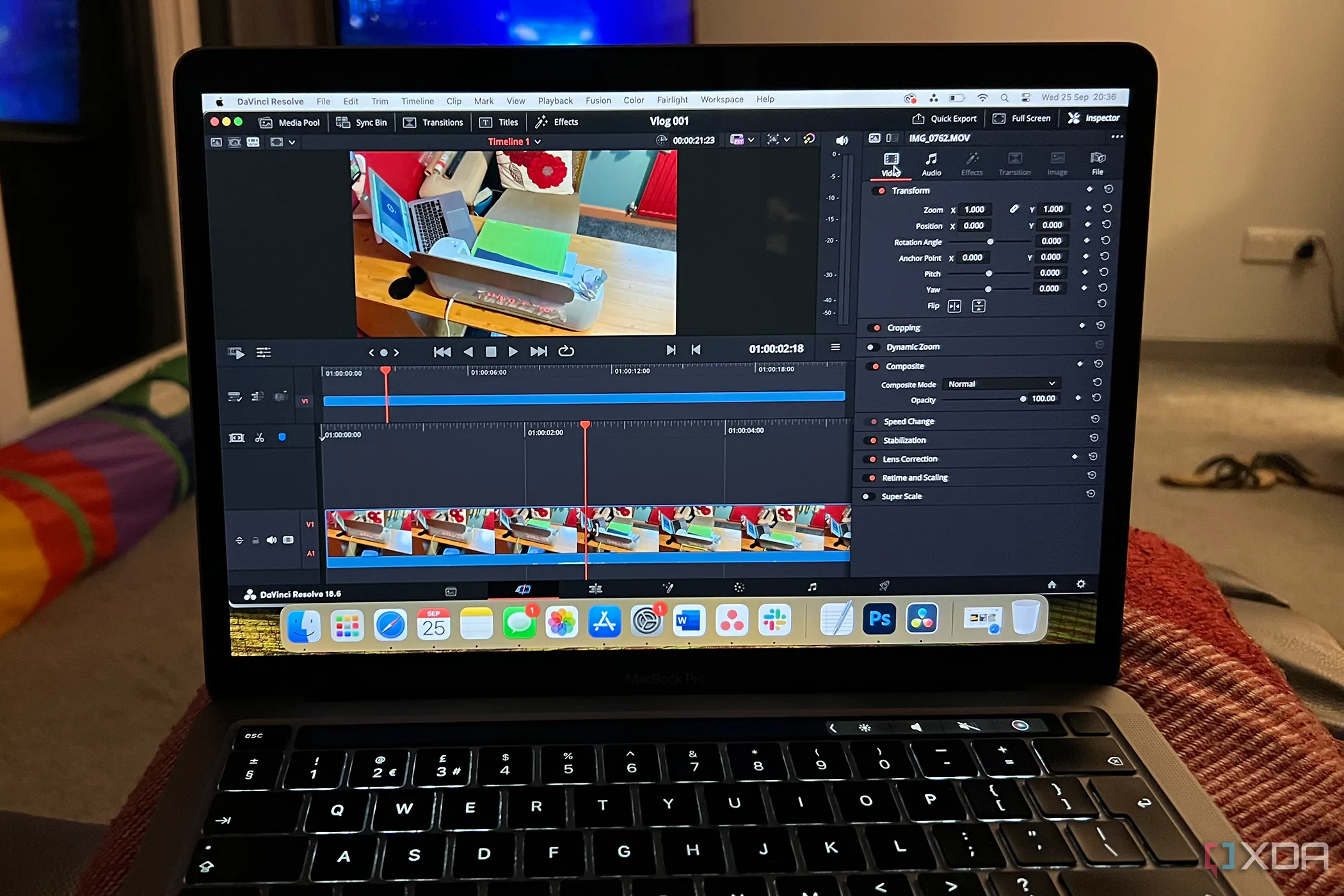 Giao diện phần mềm chỉnh sửa video DaVinci Resolve trên MacBook Pro
Giao diện phần mềm chỉnh sửa video DaVinci Resolve trên MacBook Pro
Các Mẹo Tối Ưu Hiệu Suất DaVinci Resolve Đáng Kể
12. Hạ độ phân giải Timeline
Xử lý ở độ phân giải đầy đủ có thể gây quá tải hệ thống của bạn
Làm việc với timeline ở độ phân giải cao, chẳng hạn như 4K, có thể gây áp lực lớn lên hệ thống máy tính của bạn. Để tránh làm quá tải phần cứng do phải xử lý mọi khung hình ở độ phân giải đầy đủ trong quá trình chỉnh sửa, hãy cân nhắc tạm thời hạ thấp độ phân giải timeline (Timeline Resolution) để có được trải nghiệm phát lại mượt mà hơn.
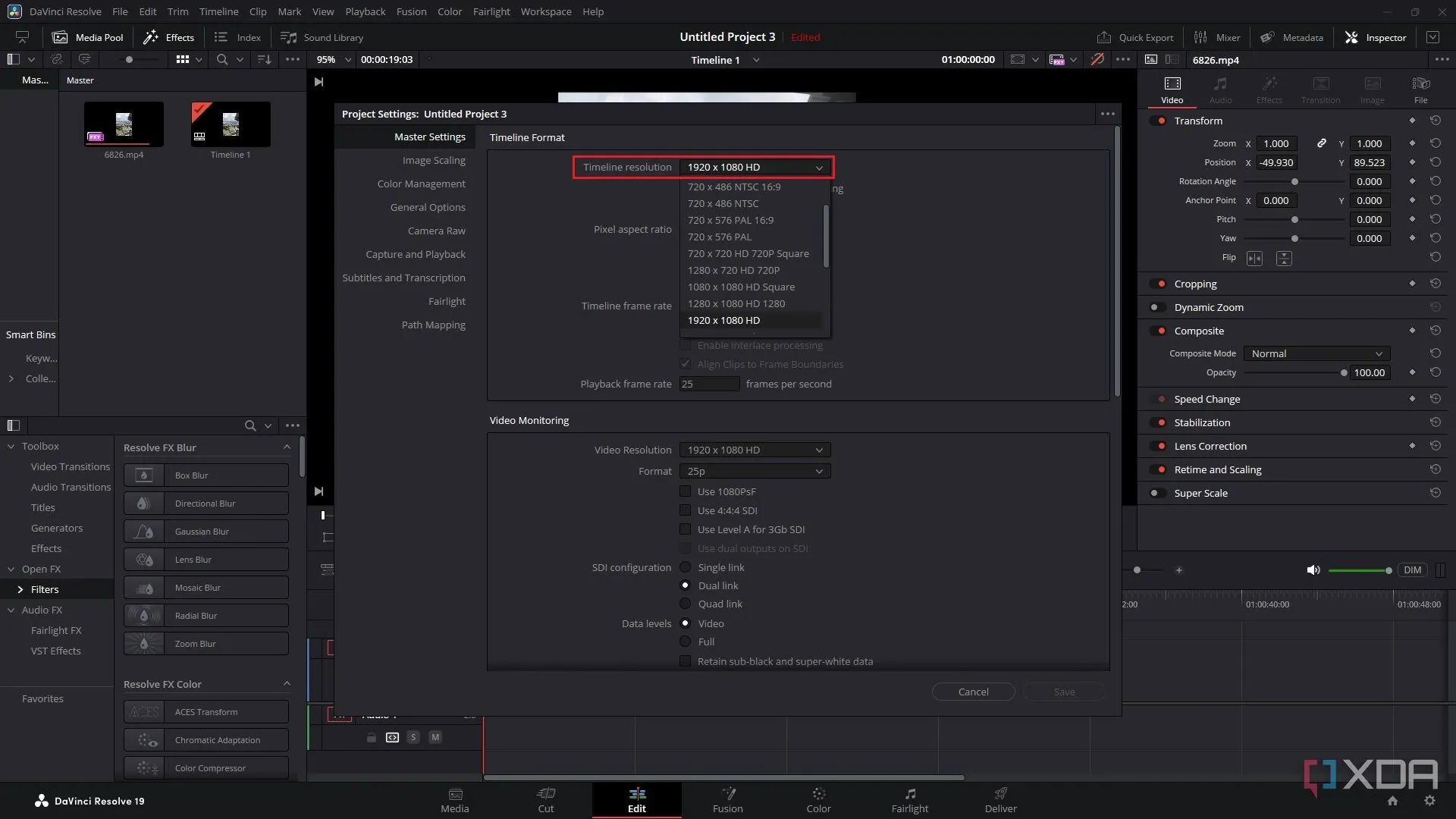 Thay đổi độ phân giải Timeline trong DaVinci Resolve
Thay đổi độ phân giải Timeline trong DaVinci Resolve
Để thay đổi cài đặt này:
- Vào File -> Project Settings -> Master Settings.
- Điều chỉnh Timeline Resolution xuống một giá trị thấp hơn (ví dụ: 1920×1080).
Thao tác này không ảnh hưởng đến chất lượng cuối cùng của video xuất ra nhưng giúp tăng cường đáng kể hiệu suất làm việc theo thời gian thực. Sau khi hoàn tất việc chỉnh sửa, hãy nhớ đưa độ phân giải trở lại giá trị ban đầu trước khi bạn render dự án của mình.
11. Giảm độ phân giải phát lại (Playback Resolution)
Tạm thời giảm tải cho hệ thống
Nếu cảnh quay của bạn bị giật lag trong quá trình phát lại, việc giảm độ phân giải phát lại (Playback Resolution) có thể giúp ích vì nó làm giảm tải xử lý cho hệ thống của bạn. Không giống như độ phân giải timeline ảnh hưởng đến toàn bộ dự án, độ phân giải phát lại là một điều chỉnh tạm thời, theo thời gian thực.
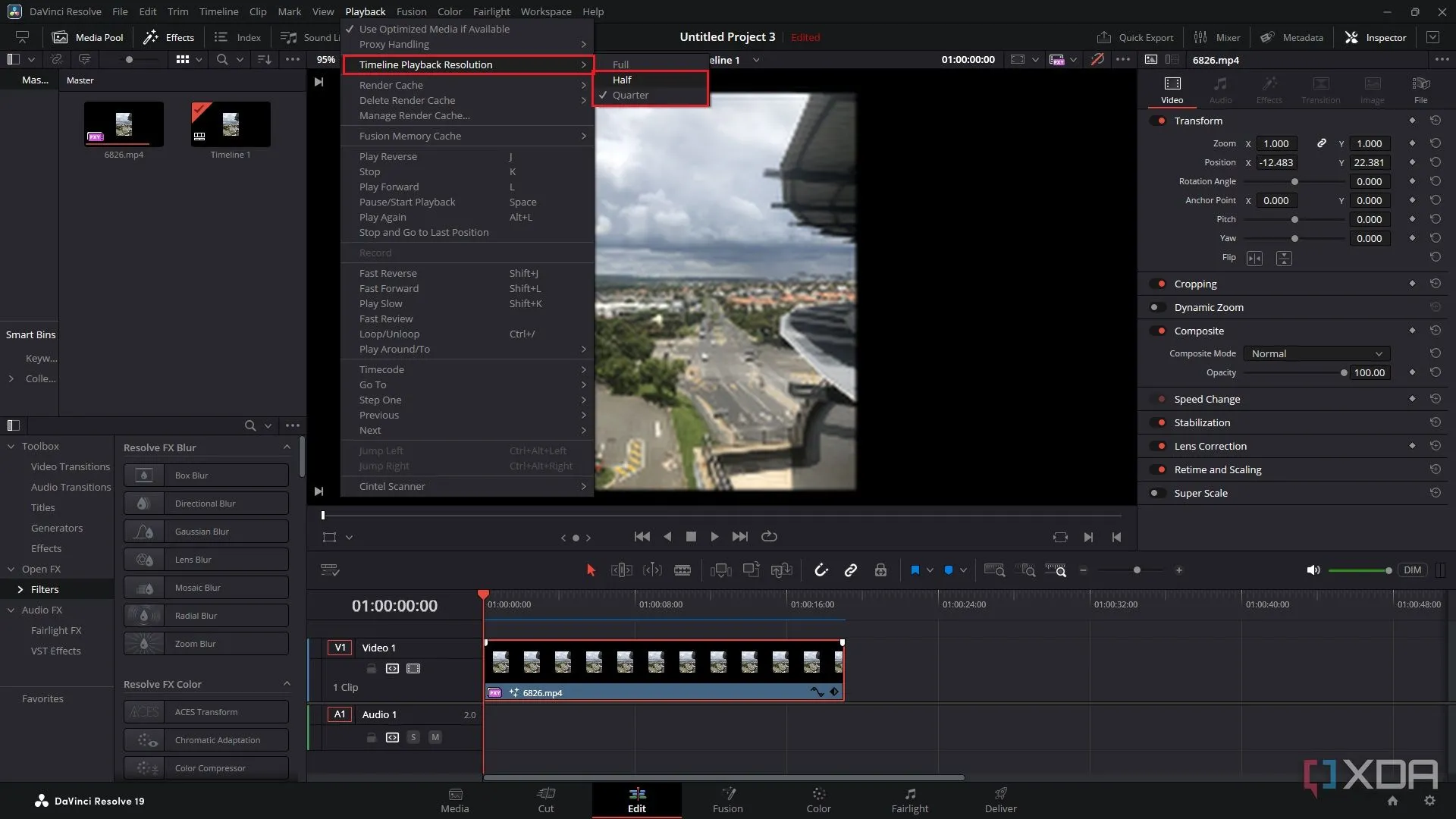 Giảm độ phân giải phát lại trong DaVinci Resolve để tăng hiệu suất
Giảm độ phân giải phát lại trong DaVinci Resolve để tăng hiệu suất
Để thay đổi độ phân giải phát lại:
- Vào mục Playback trên thanh menu đầu trang.
- Di chuột qua Timeline Playback Resolution (hoặc Timeline Proxy Resolution, tùy thuộc vào phiên bản phần mềm của bạn).
- Chọn Half (Một nửa) hoặc Quarter (Một phần tư).
Cài đặt này sẽ tạm thời giảm chất lượng xem trước để cải thiện hiệu suất mà không ảnh hưởng đến chất lượng video khi xuất ra cuối cùng.
10. Sử dụng Render Cache (Bộ đệm Render)
Lưu trữ các khung hình đã xử lý để phát lại nhanh hơn
Sử dụng bộ đệm render (Render caching) là một tính năng thiết yếu giúp phát lại mượt mà, đặc biệt khi làm việc với các cảnh quay có nhiều hiệu ứng nặng. Khi được đặt thành “Smart”, DaVinci Resolve sẽ tự động xác định những clip nào cần được lưu vào bộ đệm để có hiệu suất tốt hơn. Điều này có thể giảm đáng kể độ trễ trên timeline, đặc biệt với các hiệu ứng chỉnh màu (color grading) và hiệu ứng Fusion.
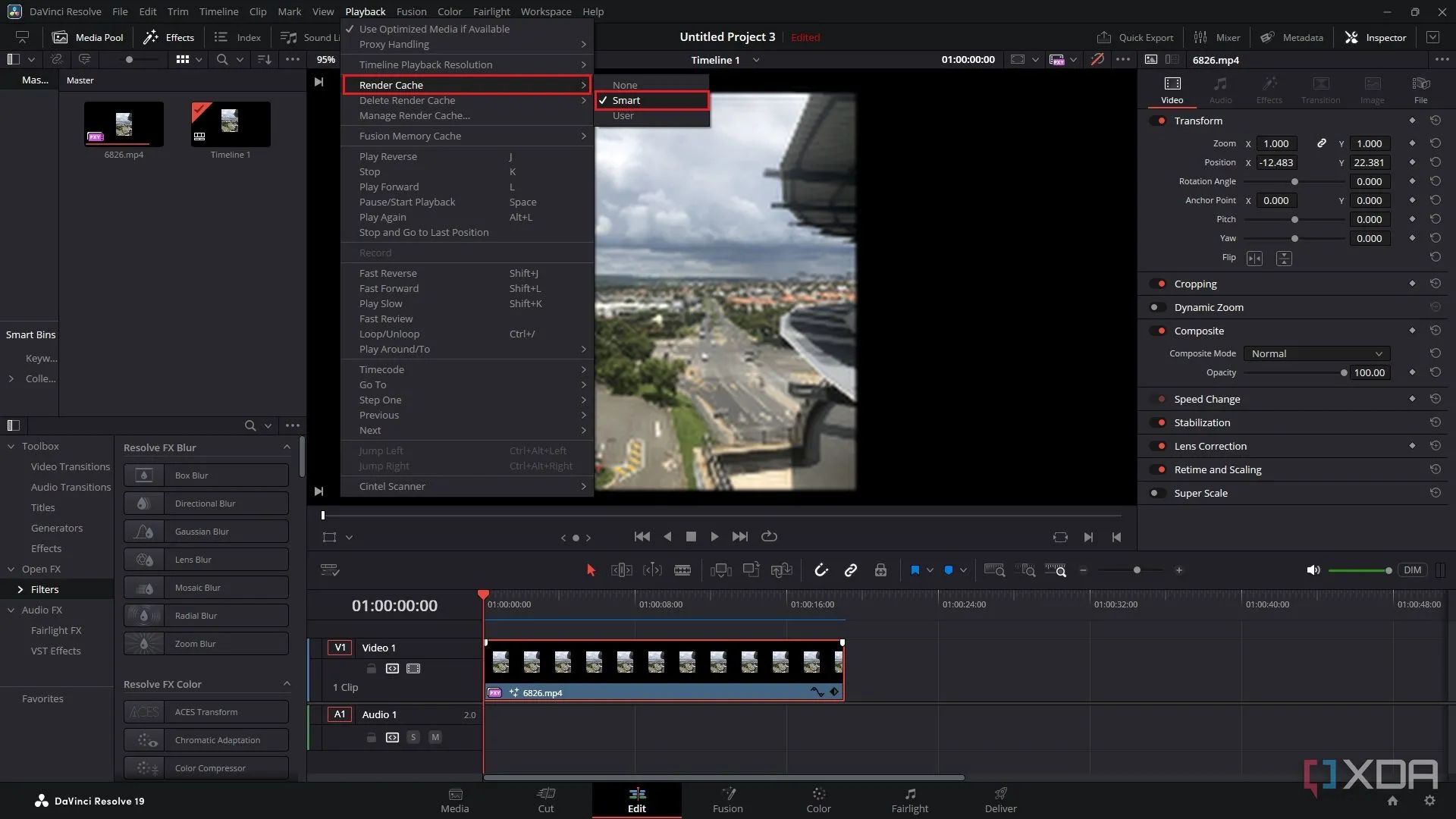 Kích hoạt tính năng Render Cache thông minh trong DaVinci Resolve
Kích hoạt tính năng Render Cache thông minh trong DaVinci Resolve
Để bật cài đặt này:
- Vào mục Playback ở trên cùng.
- Di chuột qua Render Cache.
- Chọn Smart.
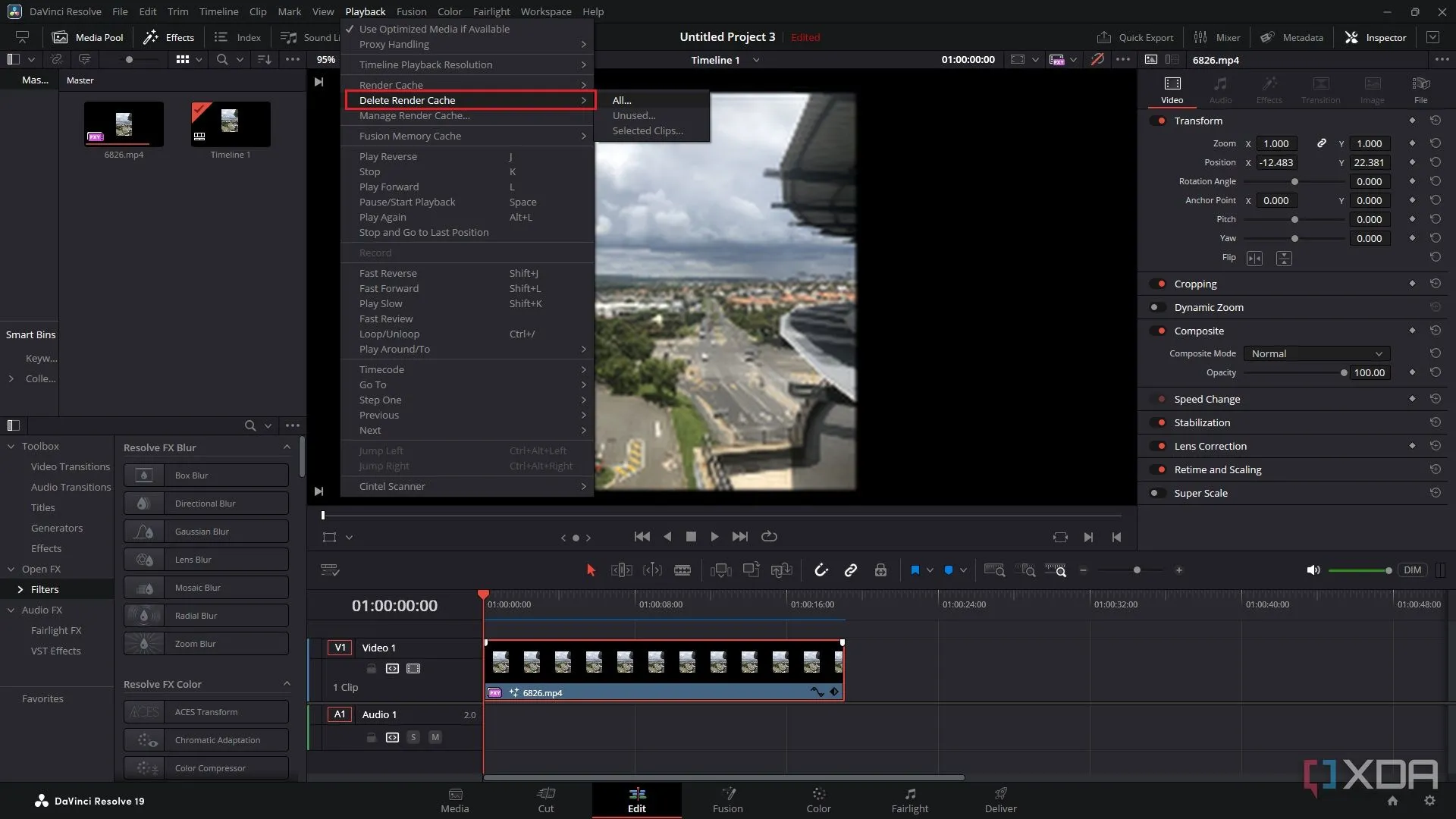 Xóa bộ đệm render trong DaVinci Resolve để giải phóng dung lượng
Xóa bộ đệm render trong DaVinci Resolve để giải phóng dung lượng
Vấn đề với cài đặt này là các tệp được lưu trong bộ đệm có thể tích tụ nhanh chóng, tiêu tốn dung lượng lưu trữ. Vì vậy, sau khi hoàn tất chỉnh sửa, hãy xóa các tệp đã lưu trong bộ đệm khỏi hệ thống của bạn. Điều hướng đến Playback một lần nữa, sau đó Delete Render Cache -> All. Thao tác này sẽ giúp giải phóng dung lượng ổ đĩa mà không ảnh hưởng đến quá trình render cuối cùng.
9. Render in Place (Render tại chỗ)
Tạo các tệp render tức thì để tăng hiệu quả
Một số clip chứa các hiệu ứng nặng, chỉnh màu phức tạp, thành phần Fusion, v.v., tất cả đều làm chậm quá trình phát lại. Thay vì chờ render theo thời gian thực, hãy sử dụng tính năng Render in Place để tạo một phiên bản hiệu suất cao của clip đó.
Để sử dụng cài đặt này:
- Nhấp chuột phải vào clip và chọn Render in Place.
- Chọn một codec hiệu quả — khuyến nghị là H.264.
- Đổi tên tệp và thay đổi các cài đặt khác nếu cần.
- Nhấp vào Render và chọn nơi bạn muốn lưu.
- Nếu trước đó bạn đã thay đổi độ phân giải, hãy nhớ đánh dấu vào ô Render at Source Resolution, hoặc chỉ cần thay đổi độ phân giải trước khi Render in Place.
Thao tác này sẽ thay thế clip gốc bằng một phiên bản đã được render hoàn chỉnh, cho phép phát lại liền mạch. Nó đặc biệt hữu ích cho các dự án liên quan đến ổn định hình ảnh hoặc các hiệu ứng hình ảnh phức tạp.
8. Tắt Live Save (Tự động lưu trực tiếp) cho các dự án lớn
Lưu quá thường xuyên có thể làm chậm hiệu suất
Live Save là một tính năng hữu ích giúp tự động lưu công việc của bạn liên tục, nhưng nó có thể làm chậm khả năng phản hồi trong các dự án lớn. Khi làm việc với hàng trăm clip, việc tự động lưu mỗi thay đổi nhỏ sẽ làm tăng hoạt động của ổ đĩa, gây ra tình trạng giật lag.
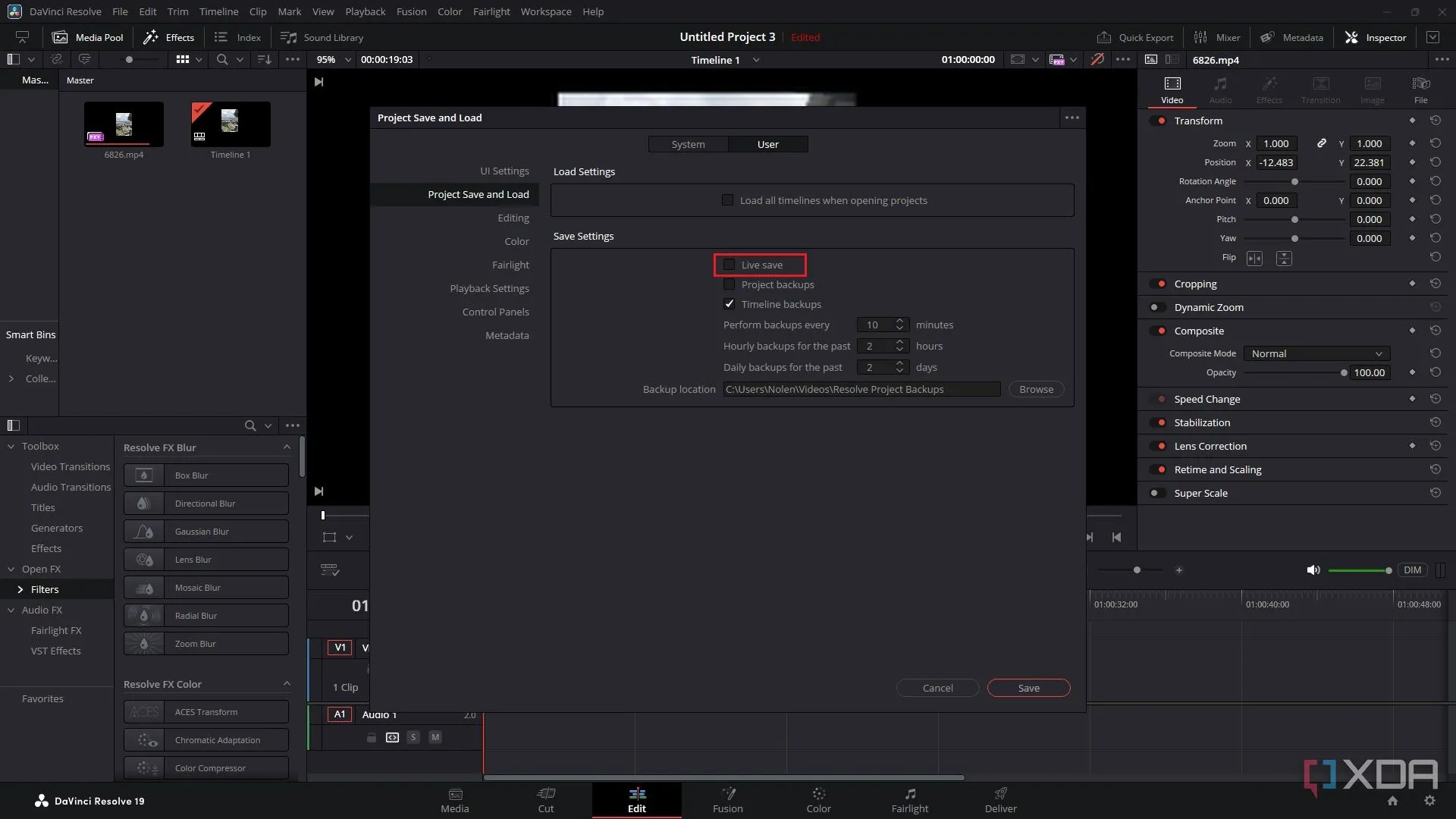 Tắt tính năng Live Save trong DaVinci Resolve để cải thiện hiệu suất
Tắt tính năng Live Save trong DaVinci Resolve để cải thiện hiệu suất
Để tắt tính năng này:
- Vào DaVinci Resolve -> Preferences -> User -> Project Save and Load.
- Bỏ chọn Live Save.
Thay vào đó, hãy sử dụng phím tắt để lưu thủ công khi bạn làm việc — Ctrl + S (đối với Windows) hoặc Cmd + S (đối với Mac). Điều này sẽ ngăn chặn việc giảm hiệu suất trong khi bạn vẫn kiểm soát được các bản lưu dự án của mình.
7. Tạo Proxy Media
Tạo các tệp nhỏ hơn để phát lại mượt mà hơn
Proxy media cho phép bạn làm việc với các phiên bản nhẹ, độ phân giải thấp hơn của cảnh quay gốc, giúp cải thiện đáng kể hiệu suất phát lại mà không ảnh hưởng đến chất lượng cuối cùng. Khi chỉnh sửa các định dạng độ phân giải cao như 4K, hệ thống của bạn có thể gặp khó khăn trong việc phát lại theo thời gian thực. Proxy giải quyết vấn đề này bằng cách tạo các phiên bản clip dễ xử lý hơn ở một codec hiệu quả như DNxHR.
Mặc dù sử dụng các tệp có độ phân giải thấp hơn trong quá trình chỉnh sửa, DaVinci Resolve sẽ tự động hoán đổi chúng bằng cảnh quay chất lượng cao gốc khi render, đảm bảo bản xuất cuối cùng vẫn giữ nguyên độ phân giải và chi tiết đầy đủ. Điều này làm cho proxy media trở thành một phương pháp tối ưu hóa quy trình làm việc thiết yếu cho các biên tập viên làm việc trên hệ thống có tài nguyên hạn chế hoặc các dự án lớn.
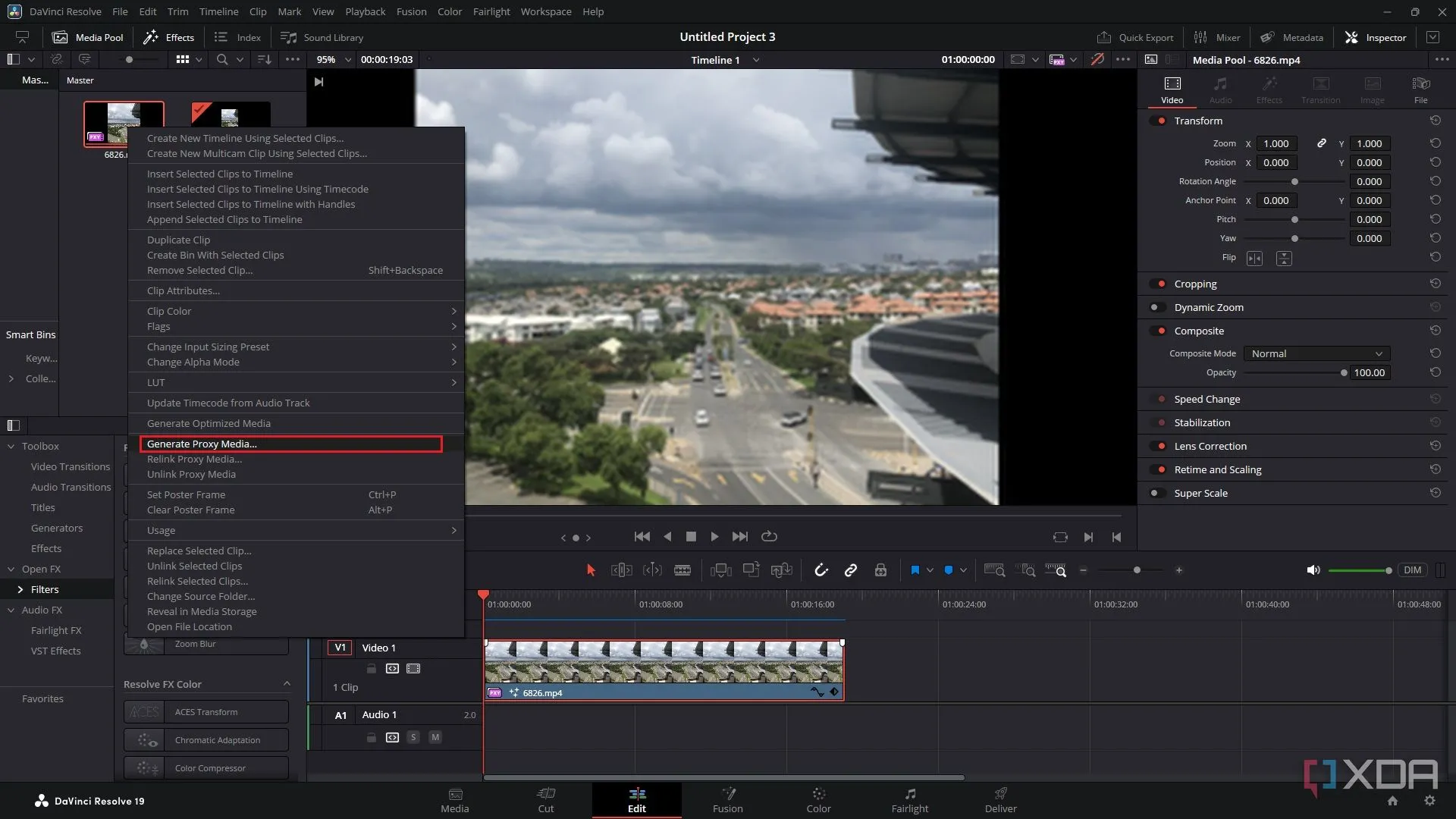 Cách tạo Proxy Media trong DaVinci Resolve
Cách tạo Proxy Media trong DaVinci Resolve
Để tạo proxy:
- Chọn các clip của bạn trong bảng điều khiển Media Pool.
- Nhấp chuột phải vào chúng và chọn Generate Proxy Media. Resolve sẽ tạo một phiên bản bitrate thấp trong định dạng được tối ưu hóa.
6. Lưu trữ tệp Cache và Proxy trên một ổ đĩa riêng
Việc tích tụ tệp trên ổ đĩa hệ thống có thể làm chậm hiệu suất
Nếu DaVinci Resolve lưu trữ các tệp bộ đệm (cache) và proxy mà nó tạo ra trên cùng một ổ đĩa với các tệp dự án hoặc hệ điều hành của bạn, điều này có thể dẫn đến tốc độ đọc/ghi chậm hơn. Tình trạng này có thể tạo ra một nút thắt cổ chai làm cản trở hiệu suất tổng thể.
Để tránh điều này, bạn có thể lưu trữ các tệp bộ đệm và proxy của mình trên một ổ đĩa riêng, tốc độ cao, chẳng hạn như ổ SSD. Điều này cho phép DaVinci Resolve đọc và ghi tệp đồng thời trên các ổ đĩa khác nhau, giúp tăng tốc toàn bộ quá trình chỉnh sửa.
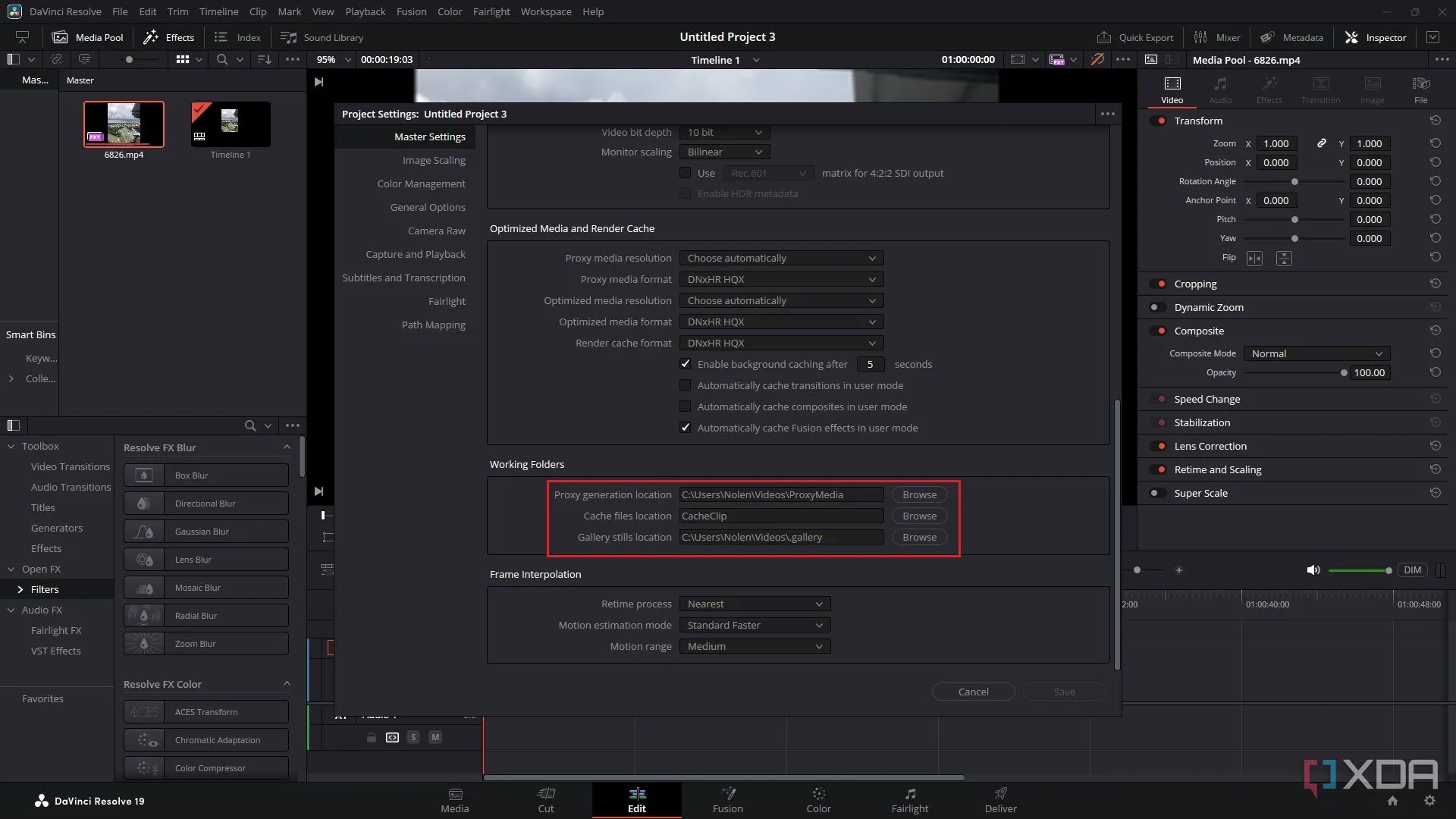 Cấu hình vị trí thư mục làm việc cho cache và proxy trong DaVinci Resolve
Cấu hình vị trí thư mục làm việc cho cache và proxy trong DaVinci Resolve
Để thay đổi vị trí lưu trữ:
- Vào File -> Project Settings.
- Chọn Master Settings và cuộn xuống Working Folders.
- Thay đổi Location cho các tệp proxy và cache của bạn.
Hãy nhớ thiết lập điều này trước khi bắt đầu bất kỳ dự án lớn nào.
5. Cấu hình bộ nhớ (RAM)
Điều chỉnh phân bổ RAM để cải thiện hiệu suất
DaVinci Resolve có thể không tận dụng hết lượng RAM khả dụng của máy tính, điều này có thể gây ra hiệu suất chậm hơn. Việc điều chỉnh cài đặt phân bổ bộ nhớ cho phép phần mềm truy cập nhiều RAM hơn, nâng cao khả năng phát lại và cải thiện độ phản hồi.
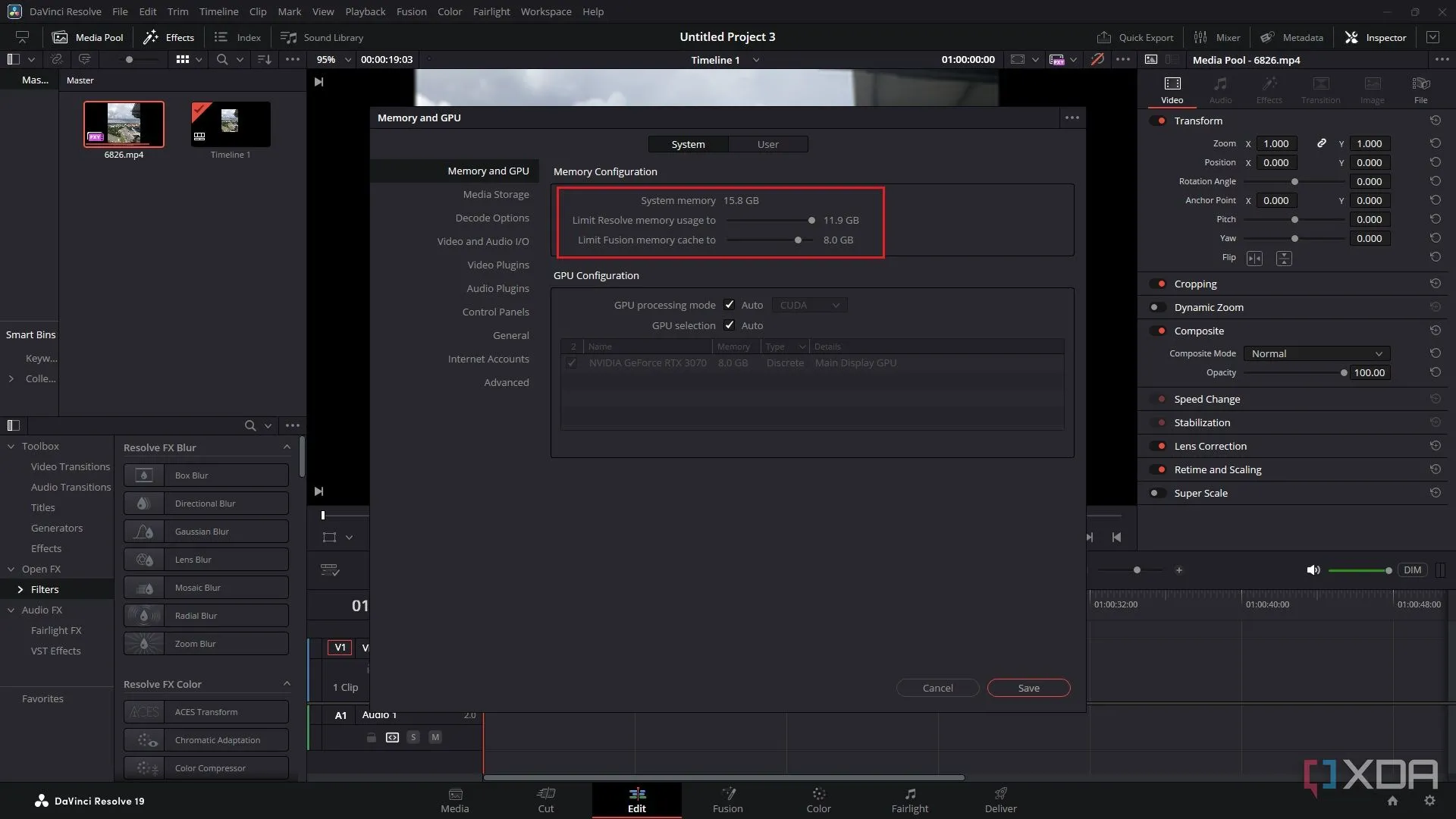 Điều chỉnh phân bổ RAM cho DaVinci Resolve trong cài đặt bộ nhớ
Điều chỉnh phân bổ RAM cho DaVinci Resolve trong cài đặt bộ nhớ
Để điều chỉnh cài đặt bộ nhớ:
- Điều hướng đến DaVinci Resolve -> Preferences -> System -> Memory and GPU.
- Tăng lượng RAM được phân bổ cho Resolve trong khi vẫn để lại một phần cho hệ điều hành.
Để có hiệu suất tốt nhất, hãy đảm bảo DaVinci Resolve nhận được phần lớn bộ nhớ khả dụng, đặc biệt đối với các tệp video lớn.
4. Chọn GPU tốt nhất theo cách thủ công
Đừng quên về phần cứng tốt nhất của bạn
DaVinci Resolve tự động phát hiện các GPU có sẵn nhưng không phải lúc nào cũng ưu tiên những GPU mạnh nhất. Nếu hệ thống của bạn có cả GPU tích hợp và GPU rời, Resolve có thể mặc định sử dụng GPU tích hợp, điều này có thể làm giảm hiệu suất nghiêm trọng.
Bằng cách chọn GPU rời của bạn theo cách thủ công, bạn đảm bảo rằng DaVinci Resolve sử dụng phần cứng tốt nhất hiện có để render, phát lại và xử lý. Điều này đặc biệt quan trọng đối với các tác vụ đòi hỏi nhiều GPU như chỉnh màu.
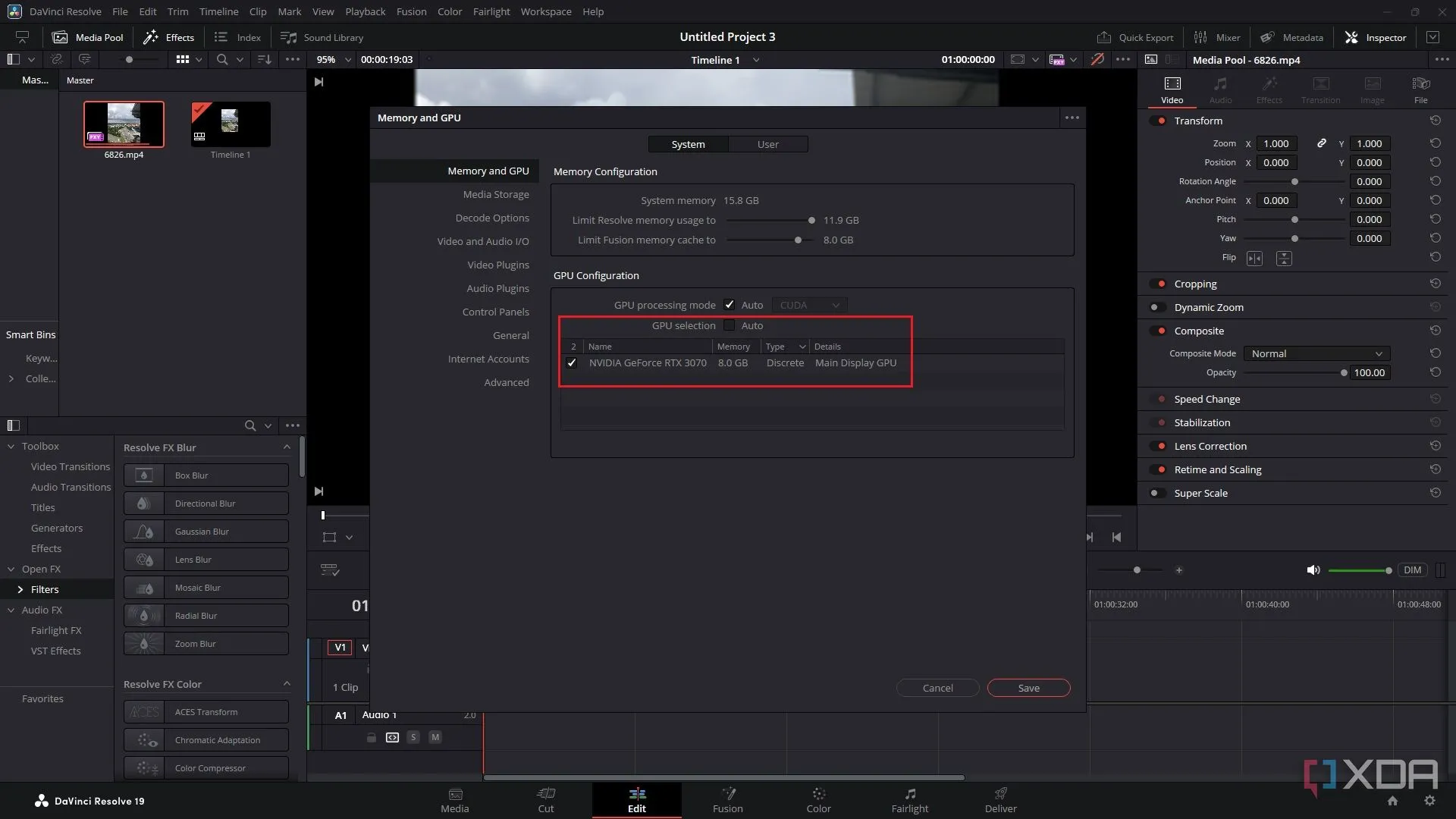 Cấu hình GPU trong DaVinci Resolve để sử dụng card đồ họa rời
Cấu hình GPU trong DaVinci Resolve để sử dụng card đồ họa rời
Để chọn GPU tốt nhất của bạn theo cách thủ công:
- Vào DaVinci Resolve > Preferences -> System -> Memory and GPU.
- Tắt Auto trong phần lựa chọn GPU.
- Chọn GPU rời của bạn từ danh sách để đảm bảo Resolve đang tận dụng tối đa phần cứng đồ họa mạnh nhất của hệ thống.
Tất nhiên, việc đảm bảo trình điều khiển đồ họa của bạn luôn được cập nhật cũng là điều lý tưởng.
3. Bật “Use GPU for Blackmagic RAW decode”
Chuyển việc giải mã Blackmagic RAW sang GPU của bạn
Nếu bạn đang làm việc với các cảnh quay Blackmagic RAW, việc bật cài đặt này có thể cải thiện đáng kể tốc độ phát lại và xử lý. Các tệp Blackmagic RAW được thiết kế để tận dụng tăng tốc GPU, nhưng Resolve có thể sử dụng CPU để giải mã theo mặc định, điều này có thể gây ra hiệu suất chậm hơn.
Bằng cách chuyển sang giải mã bằng GPU, bạn giảm gánh nặng cho CPU và cho phép card đồ họa của bạn xử lý các tác vụ nặng, dẫn đến thời gian render nhanh hơn và hiệu suất tổng thể mượt mà hơn.
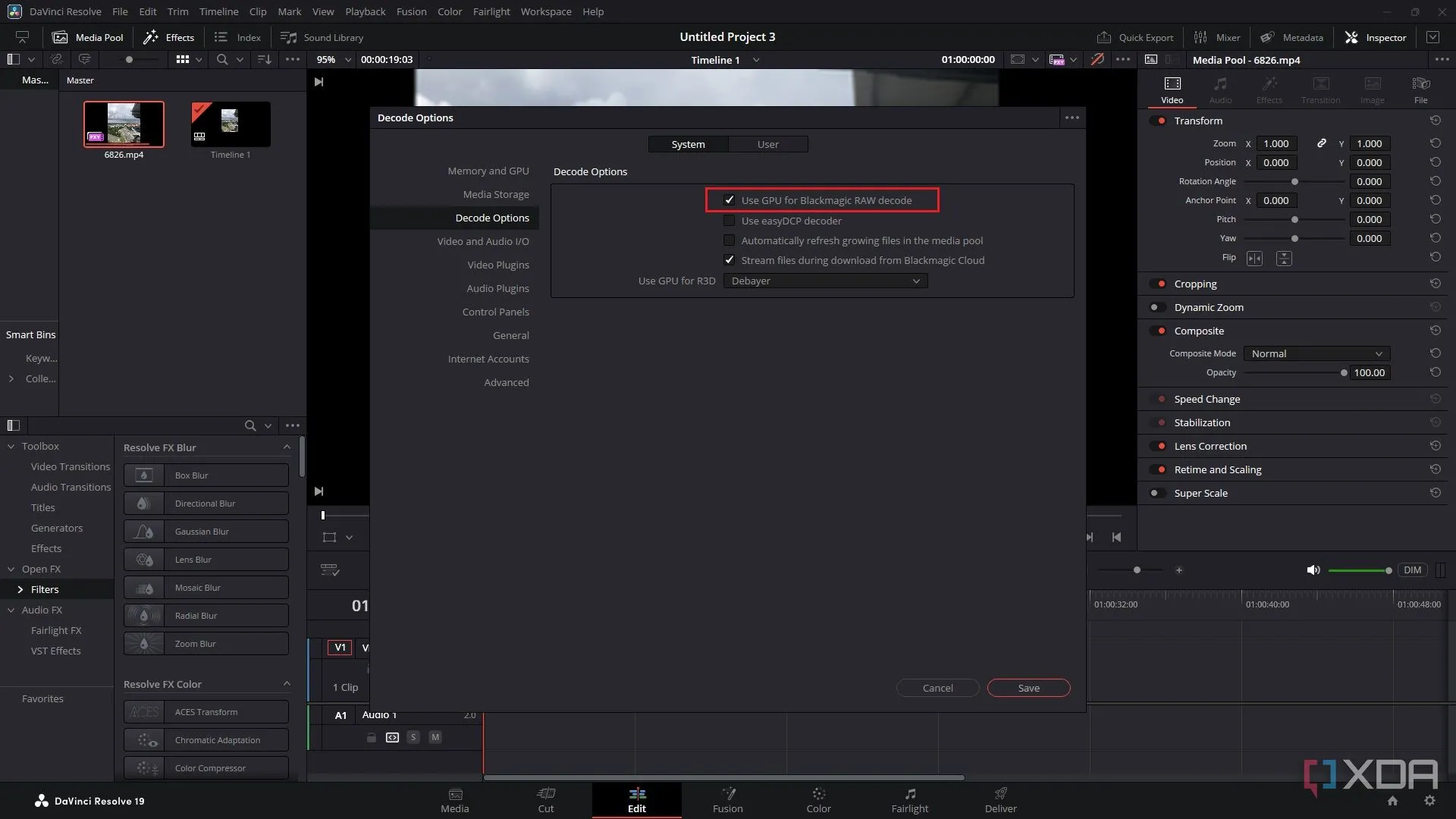 Bật tính năng "Use GPU for Blackmagic RAW Decode" trong DaVinci Resolve
Bật tính năng "Use GPU for Blackmagic RAW Decode" trong DaVinci Resolve
Để bật cài đặt này:
- Vào DaVinci Resolve -> Preferences -> System -> Decode Options.
- Đánh dấu vào ô Use GPU for Blackmagic RAW decode.
Điều chỉnh nhỏ này có thể mang lại hiệu suất đáng kể nếu bạn sở hữu một GPU mạnh mẽ.
Kết Luận
Việc tối ưu hóa hiệu suất DaVinci Resolve không chỉ đơn thuần là đẩy nhanh quá trình làm việc, mà còn là cải thiện trải nghiệm sáng tạo của bạn. Bằng cách áp dụng các mẹo và cài đặt được đề cập trong bài viết này – từ việc điều chỉnh độ phân giải timeline và phát lại, sử dụng bộ đệm thông minh, tạo proxy, đến việc cấu hình bộ nhớ và tận dụng tối đa sức mạnh của GPU – bạn có thể biến một quy trình chỉnh sửa video đầy giật lag thành một trải nghiệm mượt mà, phản hồi nhanh chóng.
Những cải tiến này không chỉ giúp bạn hoàn thành dự án nhanh hơn mà còn giảm thiểu sự thất vọng, cho phép bạn tập trung hoàn toàn vào khía cạnh nghệ thuật của việc biên tập video. Hãy thử áp dụng các phương pháp tối ưu hiệu suất DaVinci Resolve này ngay hôm nay và cảm nhận sự khác biệt rõ rệt trong quy trình làm việc của mình. Nếu bạn có bất kỳ mẹo tối ưu nào khác hoặc câu hỏi, đừng ngần ngại chia sẻ ý kiến của bạn trong phần bình luận bên dưới!